Como alterar o leitor de PDF padrão no Windows 10

O Microsoft Edge não é apenas o navegador da Web padrão no Windows 10, mas também o leitor de PDF padrão. Isso é definitivamente uma coisa boa, pois podemos finalmente visualizar arquivos PDF sem ter que instalar aplicativos de terceiros, mas é mais um leitor de PDF básico.
Se você preferir ter um aplicativo rico em recursos como o leitor de PDF padrão de Edge, então você tem muitas opções para escolher. Neste artigo, mostraremos como alterar o leitor de PDF padrão no Windows 10.
Alterar o padrão usando Abrir com no Gerenciador de Arquivos
Abra o Gerenciador de Arquivos e navegue até uma pasta que contenha seu arquivo PDF. Clique com o botão direito do mouse em um arquivo e escolha “Abrir com> Escolher outro aplicativo”.

Um pop-up aparecerá, permitindo que você escolha um programa por apenas uma vez. Ou você também pode selecionar o link "Usar sempre este aplicativo" para torná-lo permanente. Nessa janela, escolha o leitor de PDF padrão de sua escolha.
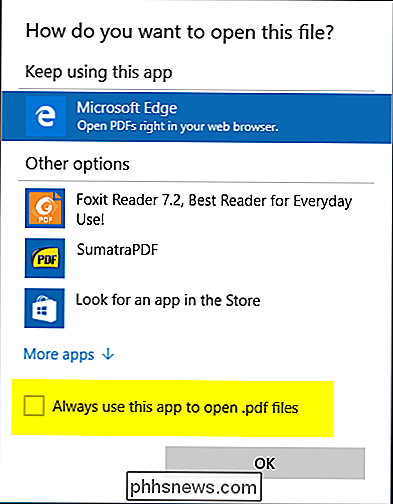
Se o aplicativo padrão não estiver listado nessa janela, você poderá selecionar um programa diferente localizado em seu PC. Clique em "Mais aplicativos", selecione um aplicativo ou role para baixo para ver o link "Procure outro aplicativo neste PC". Clique neste link para navegar até o programa que você deseja definir como o leitor de PDF padrão e escolha o botão “Abrir” para defini-lo como padrão.

Alterar o padrão usando os programas padrão no Painel de Controle
Abrir Painel de Controle (vista de ícones) e selecione “Programas Padrão”. Clique no link “Associar um tipo de arquivo ou protocolo a um programa” e aguarde alguns segundos para carregar todos os tipos de arquivo.
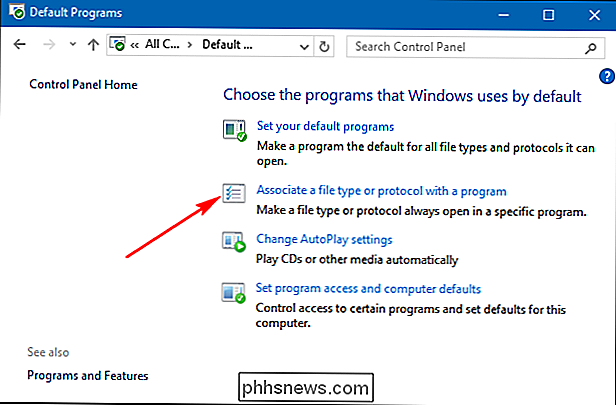
Role a lista para baixo para ver a entrada .PDF. Clique na entrada “.PDF” e, em seguida, clique no botão “Alterar programa”.
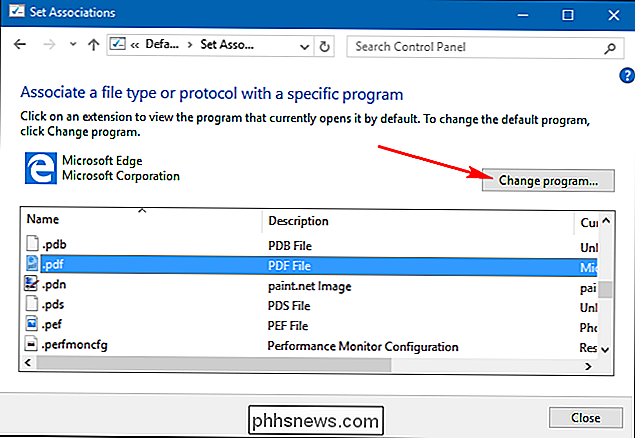
Aparecerá um pop-up que permitirá escolher um aplicativo da lista.
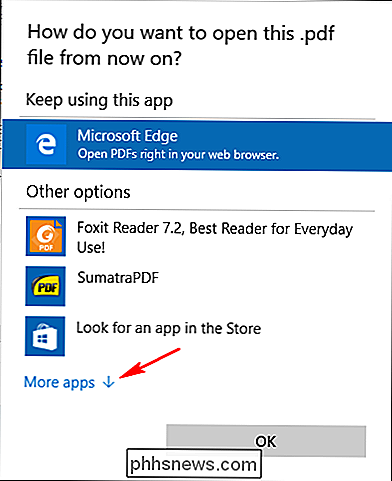
Se o aplicativo padrão não estiver listado neste janela, então você pode selecionar um programa diferente localizado no seu PC. Clique em "Mais aplicativos" e selecione um aplicativo ou role para baixo para ver o link "Procure outro aplicativo neste PC". Clique neste link para navegar até o programa que você deseja definir como o leitor de PDF padrão e escolha o botão "Abrir" para defini-lo como o padrão.
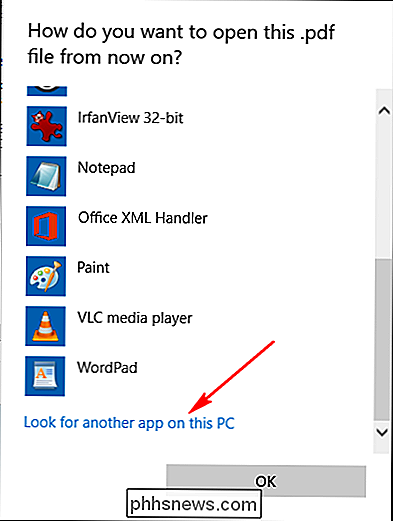
Alterar o aplicativo leitor de PDF padrão no Windows é um procedimento simples e isso é tudo que existe para isso.

O Guia Completo para Comprar uma Bateria Externa
Os gadgets modernos são alimentados com fome . Se você quiser passar um longo trajeto ou um vôo através do país sem precisar conectar seu tablet ou dispositivo de jogo, precisará de uma bateria externa para manter os elétrons fluindo. Continue lendo enquanto mostramos como comprar um pacote que atenda às suas necessidades e mantenha suas telas brilhando.

Como abrir arquivos no Windows com extensões de arquivo diferentes
Sempre quis escrever um artigo de recurso sobre como abrir arquivos com diferentes extensões de arquivos, como .wps, .prn, .mpp, .mdi, .rar, .psd, .pps, .sit, .nrg e muito mais ! Eu me deparei com esse problema muitas vezes, geralmente porque alguém me enviou um arquivo e não tenho idéia de qual programa o abre!Por



